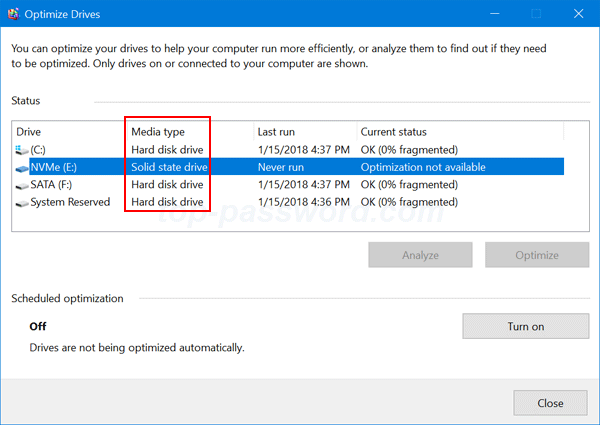Appuyez sur Maj + F10 dans le programme d’installation, une fenêtre d’invite de commande s’ouvrira. Dans cette fenêtre, tapez diskpart et appuyez sur Entrée. Une fois l’utilitaire diskpart chargé, tapez list disk. Cela vous montrera une liste de tous les disques installés, les deux disques en question doivent être le disque 0 et le disque 1.
Comment savoir quel stockage est mon SSD ?
Appuyez simplement sur le raccourci clavier touche Windows + R pour ouvrir la boîte Exécuter, tapez dfrgui et appuyez sur Entrée. Lorsque la fenêtre du défragmenteur de disque s’affiche, recherchez la colonne Type de support et vous pouvez savoir quel lecteur est un lecteur à état solide (SSD) et lequel est un lecteur de disque dur (HDD).
Quel disque est mon SSD et quel est mon disque dur ?
Utilisez l’onglet “Performance” de votre gestionnaire de tâches pour localiser les disques durs de votre ordinateur et recherchez l’étiquette “SSD” ou “HDD”. Ouvrez “Défragmenter et optimiser les lecteurs” pour trouver le type de chaque disque dur dans la colonne “Type de support”.
Windows est-il installé sur C ou D ?
Votre lecteur C:\ est le lecteur sur lequel votre système d’exploitation Windows est installé. Pendant ce temps, un lecteur D:\ est un lecteur secondaire (ou partition) installé sur votre système.
Comment savoir si mon lecteur C installe Windows ?
Vous devez exécuter l’invite de commande. Sur l’écran où Windows Installer affiche le bouton Installer maintenant, cliquez sur le lien Réparer votre ordinateur (partie inférieure gauche des fenêtres). Ensuite, il devrait y avoir une option d’invite de commande ouverte – allez-y. Exécutez diskpart (tapez diskpart et appuyez sur ENTER).
Le lecteur D est-il mon SSD ?
Le lecteur D est-il un SSD ? Le lecteur D est différent du SSD. Le lecteur D est une partition, tandis que le SSD est un type de disque dur. Lorsque vous installez un SSD sur un ordinateur, il sera partitionné.
Comment savoir quel disque correspond à quel lecteur ?
Ouvrez le fichier d’informations système. Dans la fenêtre Informations système, cliquez sur le symbole + à côté de Composants.Cliquez sur le + à côté de Stockage et cliquez sur Lecteurs. Dans la partie droite de la fenêtre, vous voyez des informations sur le disque dur, notamment sa capacité et son numéro de série.
Comment vérifiez-vous sur quel lecteur quelque chose est installé ?
Ouvrez l’explorateur de fichiers à l’aide du raccourci clavier Win + E. Accédez au lecteur sur lequel Windows est installé (généralement, il s’agit du lecteur C) Accédez au dossier Program Files/Program Files (x86). Il y aura un dossier avec le nom du programme.
Comment savoir quel disque correspond à quel lecteur ?
Ouvrez le fichier d’informations système. Dans la fenêtre Informations système, cliquez sur le symbole + à côté de Composants. Cliquez sur le + à côté de Stockage et cliquez sur Lecteurs. Dans la partie droite de la fenêtre, vous voyez des informations sur le disque dur, notamment sa capacité et son numéro de série.
Dois-je utiliser le lecteur C ou D ?
C’est le même matériel, mais le système d’exploitation de l’ordinateur (Windows, Mac OS, etc.) verra les deux partitions comme des disques différents. Le lecteur C: est votre lecteur “BOOT” où le système d’exploitation tel que Windows est chargé. Le lecteur D : ou tout autre lecteur de l’ordinateur peut être utilisé pour tout le reste.
Windows peut-il être sur le lecteur D ?
La réponse est oui. AOMEI Partition Assistant Professional est une solution simple et rapide. Il vous aide à utiliser pleinement le lecteur D dans Windows 10 pour soulager la pression d’un espace insuffisant sur d’autres lecteurs. Il s’agit d’un excellent logiciel de gestion de partition de disque (prend en charge Windows 10/8/8.1/7/Vista/XP).
C est-il le lecteur par défaut ?
demande : Pourquoi “C” est-il la lettre de lecteur par défaut sur les ordinateurs ? Depuis presque aussi longtemps que des disques durs ont été placés dans des ordinateurs personnels exécutant certains systèmes d’exploitation courants (notamment MS-DOS/Windows), le disque dur principal a été désigné par la lettre « C ».
Le lecteur C est-il le lecteur Windows ?
Le CLe lecteur (C:) est la partition principale du disque dur qui contient le système d’exploitation et les fichiers système associés. Dans les systèmes d’exploitation Windows, le lecteur C est représenté par “C:\”, le jeu représentant le répertoire racine du lecteur.
Comment puis-je obtenir un SSD dans le menu de démarrage ?
Cliquez sur l’option de démarrage #1. Une liste des appareils disponibles apparaîtra et choisissez SSD dans cette liste. Vous avez mis votre SSD sur la liste des priorités. Habituellement, le disque dur ou HDD est préréglé en priorité.
Comment puis-je trouver le lecteur D dans l’invite de commande ?
Exécutez CHKDSK à partir de l’invite de commande Tapez cmd (invite de commande) dans la barre de recherche du menu Démarrer, puis cliquez sur Exécuter en tant qu’administrateur. Tapez chkdsk et appuyez sur Entrée. CHKDSK recherchera les erreurs de lecteur et vous indiquera s’il en a trouvé que vous devriez réparer, mais il n’essaiera pas de les réparer sans une commande.
Puis-je installer dans le lecteur D ?
Oui bien sûr ! Dans la plupart des programmes, vous aurez la possibilité de choisir l’emplacement d’installation. Si votre PC manque d’espace libre, vous ne pourrez peut-être pas installer les mises à jour Windows importantes et les performances de votre PC risquent d’être affectées.
Comment changer mon disque principal de C à D ?
La modification d’une lettre de lecteur dans Windows 10 est relativement simple, comme suit. Cliquez avec le bouton droit sur le bouton Menu de Windows 10 et sélectionnez Gestion des disques pour afficher une liste de tous les disques durs disponibles. Cliquez avec le bouton droit sur la lettre de disque dur spécifique que vous souhaitez modifier, puis sélectionnez Modifier la lettre de lecteur et les chemins d’accès.
Quel est l’emplacement d’installation par défaut ?
Le lecteur “C” est la destination de l’emplacement d’installation par défaut dans Windows. Tout ce que vous y installerez utilisera le stockage de votre ordinateur. Windows 10 vous permet d’installer les applications du Windows Store sur un disque dur externe, si vous le souhaitez.
Comment puis-je trouver le répertoire d’installation ?
Pour trouver l’installationdossier d’un programme à l’aide d’un raccourci sur le bureau : Depuis votre bureau, faites un clic droit sur le raccourci du programme. Cliquez sur Propriétés et la fenêtre Propriétés devrait maintenant s’afficher. Cliquez sur l’onglet Raccourci et vous trouverez le chemin d’installation dans le champ Cible.
Est-ce que C ou D est à semi-conducteur ?
Ils doivent avoir confondu le concept entre le lecteur C et le SSD, le lecteur C n’est pas égal au SSD. En fait, la plupart du temps, le lecteur C est utilisé comme partition système de l’ordinateur pour stocker le système d’exploitation et les données associées. Un SSD est un disque SSD et un SSD peut être divisé en plusieurs partitions.
Qu’est-ce que le lecteur D sous Windows ?
Le lecteur D : est généralement un disque dur secondaire installé sur un ordinateur, souvent utilisé pour contenir la partition de restauration ou pour fournir un espace de stockage supplémentaire sur le disque. Vous pouvez décider de nettoyer le contenu du lecteur D : pour libérer de l’espace ou peut-être parce que l’ordinateur est affecté à un autre employé de votre bureau.
Quel est le lecteur D ?
Votre lecteur D : n’est pas réellement un autre disque dur, ni la lettre attribuée à un logement de carte mémoire. Au lieu de cela, il s’agit probablement d’une partition de votre disque dur principal, une zone distincte créée spécialement pour contenir certains fichiers ou données.